Προσθήκη μενού περιβάλλοντος εκκαθάρισης μονάδας στα Windows 10
Μπορείτε να προσθέσετε την Εκκαθάριση στο μενού περιβάλλοντος των μονάδων δίσκου στην Εξερεύνηση αρχείων στα Windows 10. Θα λάβετε το Cleanup ως ρήμα στο μενού δεξί κλικ της μονάδας δίσκου. Αυτό θα σας εξοικονομήσει χρόνο, καθώς δεν θα χρειαστεί να ανοίξετε πλέον τις ιδιότητες της μονάδας δίσκου. Εδώ είναι πώς.
Διαφήμιση
Στο προηγούμενο άρθρο μας, είδαμε πώς να προσθέσετε οποιαδήποτε εντολή Ribbon στο μενού Context στα Windows 10. Βλέπω
Πώς να προσθέσετε οποιαδήποτε εντολή Ribbon στο μενού δεξί κλικ στα Windows 10
Εν ολίγοις, όλες οι εντολές Ribbon αποθηκεύονται κάτω από το κλειδί μητρώου
HKEY_LOCAL_MACHINE\SOFTWARE\Microsoft\Windows\CurrentVersion\Explorer\CommandStore\shell
Μπορείτε να εξαγάγετε την επιθυμητή εντολή και να τροποποιήσετε το εξαγόμενο *.Reg για να το προσθέσετε στο μενού περιβάλλοντος αρχείων, φακέλων ή οποιουδήποτε άλλου αντικειμένου ορατό στην Εξερεύνηση αρχείων. Στην περίπτωσή μας, χρειαζόμαστε την εντολή με το όνομα "Windows. Καθάρισε".

Ας δούμε πώς να επιταχύνετε την εργασία σας και να προσθέσετε τη χρήσιμη εντολή Cleanup στο μενού περιβάλλοντος των μονάδων δίσκου στα Windows 10.
Προσθήκη μενού περιβάλλοντος εκκαθάρισης μονάδας στα Windows 10
Εδώ είναι τα περιεχόμενα του αρχείου *.reg που πρέπει να εφαρμόσετε.
Windows Registry Editor Έκδοση 5.00 [HKEY_CLASSES_ROOT\Drive\shell\Windows. Καθάρισε] "CommandStateSync"="" "ExplorerCommandHandler"="{9cca66bb-9c78-4e59-a76f-a5e9990b8aa0}" "Εικονίδιο"="%SystemRoot%\\System32\\cleanmgr.exe,-104" "ImpliedSelectionModel"=dword: 00000001
Εκτελέστε το Σημειωματάριο. Αντιγράψτε και επικολλήστε το παραπάνω κείμενο σε ένα νέο έγγραφο.
Στο Σημειωματάριο, πατήστε Ctrl + μικρό ή εκτελέστε το στοιχείο Αρχείο - Αποθήκευση στο μενού. Αυτό θα ανοίξει το παράθυρο διαλόγου Αποθήκευση.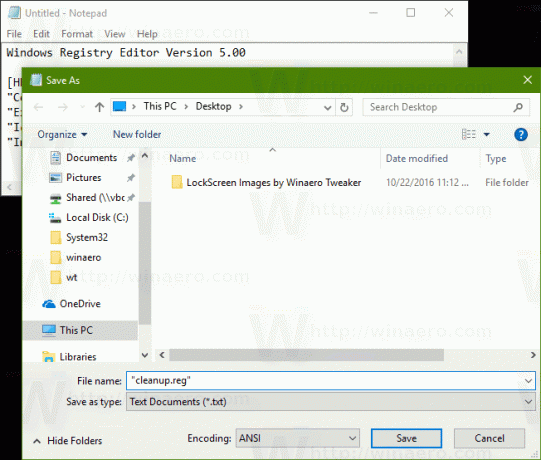
Εκεί, πληκτρολογήστε ή αντιγράψτε-επικολλήστε το ακόλουθο όνομα "Cleanup.reg" συμπεριλαμβανομένων των εισαγωγικών. Τα διπλά εισαγωγικά είναι σημαντικά για να διασφαλιστεί ότι το αρχείο θα λάβει την επέκταση "*.reg" και όχι *.reg.txt. Μπορείτε να αποθηκεύσετε το αρχείο σε οποιαδήποτε θέση επιθυμείτε, για παράδειγμα, μπορείτε να το βάλετε στον φάκελο της επιφάνειας εργασίας σας.

Τώρα, κάντε διπλό κλικ στο αρχείο Cleanup.reg που δημιουργήσατε. Επιβεβαιώστε το μήνυμα UAC και κάντε κλικ στο Ναι για να το συγχωνεύσετε στο Μητρώο.

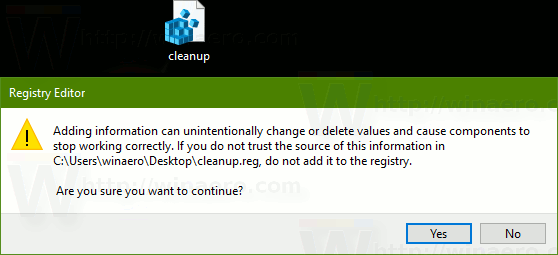

Η εντολή θα εμφανιστεί αμέσως στο μενού περιβάλλοντος.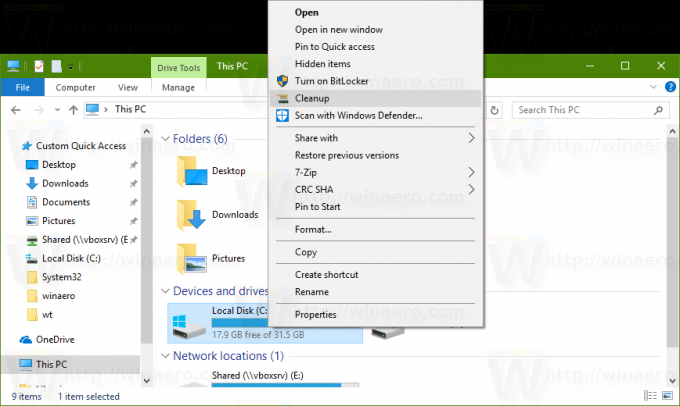

Για να εξοικονομήσετε χρόνο, έφτιαξα έτοιμα προς χρήση αρχεία μητρώου. Μπορείτε να τα κατεβάσετε εδώ:
Λήψη Αρχείων Μητρώου
Το αρχείο αναίρεσης περιλαμβάνεται, ώστε να μπορείτε να αποφύγετε εντελώς τη μη αυτόματη επεξεργασία μητρώου.
Εναλλακτικά, μπορείτε να χρησιμοποιήσετε το Context Menu Tuner.
 Βρείτε την εντολή με το όνομα "Windows. Εκκαθάριση» στα αριστερά, επιλέξτε «Τοπικός δίσκος» στα δεξιά και κάντε κλικ στο «Προσθήκη». Αυτό είναι! Μπορείτε να λάβετε το Context Menu Tuner εδώ:
Βρείτε την εντολή με το όνομα "Windows. Εκκαθάριση» στα αριστερά, επιλέξτε «Τοπικός δίσκος» στα δεξιά και κάντε κλικ στο «Προσθήκη». Αυτό είναι! Μπορείτε να λάβετε το Context Menu Tuner εδώ:
Download Context Menu Tuner
Συμβουλή: μπορεί να σας ενδιαφέρει να διαβάσετε τις παρακάτω συμβουλές και κόλπα:
- Εκκαθάριση καταλόγου Temp κατά την εκκίνηση με Εκκαθάριση δίσκου
- Εκκαθάριση καταλόγου Temp κατά την εκκίνηση με Εκκαθάριση δίσκου
- Ξεκινήστε την Εκκαθάριση δίσκου με επιλεγμένα όλα τα στοιχεία
- Εκκαθάριση δίσκου Ορίσματα γραμμής εντολών Cleanmgr στα Windows 10
- Το Fix Disk Cleanup λείπει στις Ιδιότητες Drive στα Windows 10
Αυτό είναι.
